- כאשר ליבת התיקון של PvP.net מפסיקה לפעול, עליך לנסות להפעיל מחדש את היישום עם הרשאות מנהל.
- מחיקת חלק מקבצי התיקון של המשחק יכולה להיות מאוד מכרעת כדי שהמשחק שלך יפעל שוב היטב.
- אם תבחר למחוק את קבצי התיקון של המשחקים, היזהר לא לשנות קבצים אחרים, מכיוון שהדבר עלול לעצור את תהליכי Windows 11 מההפעלה.
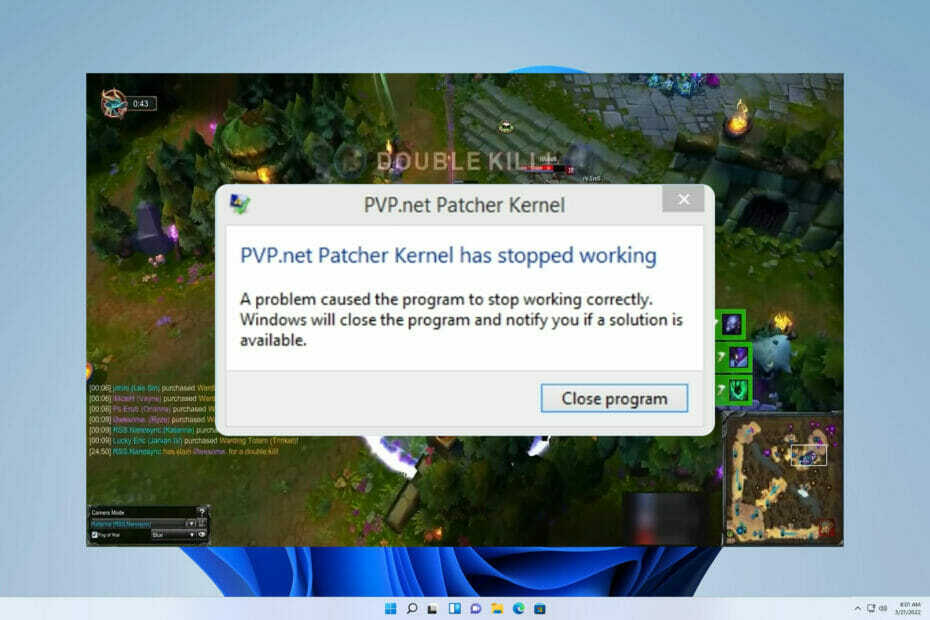
איקסהתקן על ידי לחיצה על הורד את הקובץ
תוכנה זו תתקן שגיאות מחשב נפוצות, תגן עליך מאובדן קבצים, תוכנות זדוניות, כשל חומרה ותייעל את המחשב שלך לביצועים מקסימליים. תקן בעיות במחשב והסר וירוסים כעת ב-3 שלבים פשוטים:
- הורד את Restoro PC Repair Tool שמגיע עם טכנולוגיות מוגנת בפטנט (פטנט זמין כאן).
- נְקִישָׁה התחל סריקה כדי למצוא בעיות של Windows שעלולות לגרום לבעיות במחשב.
- נְקִישָׁה תקן הכל כדי לתקן בעיות המשפיעות על האבטחה והביצועים של המחשב שלך
- Restoro הורד על ידי 0 הקוראים החודש.
כל חובב League of Legends מודע היטב לשגיאה הזו. אתה נהנה לשחק במשחק, ומשום מקום צצה הודעת שגיאה - ליבת התיקון PvP.net הפסיקה לעבוד.
קריסות במשחק הן תוצאה של שגיאה זו. בלשון המעטה, זה מאוד מעצבן. בנוסף, תוכנית הלקוח לא תיפתח מחדש לאחר הקריסה והתקנה מחדש שלה לא תמיד תעבוד.
זוהי שגיאה אקראית מאוד, ואין נסיבה מסוימת אחת שגורמת לה. זה קורה לעתים קרובות כאשר קבצי תיקון נפגמים, או שהתוכנית מופעלת כמשתמש רגיל ולא כמנהל מערכת.
כתוצאה מכך, ישנן אפשרויות רבות לפתרון בעיית ליבת תיקון PvP.net זו. במאמר זה, נדריך אותך דרך הפתרונות הטובים ביותר.
זו לא השגיאה היחידה שמשתמשים נתקלו בה, ורבים דיווחו שגיאה של League of Legends 004 גם במחשב האישי שלהם.
כיצד אוכל לתקן את ליבת התיקון של PvP.Net אם הוא לא מגיב?
1. הפעל את League of Legends כמנהל
- אתר את היישום במחשב שלך, לחץ עליו באמצעות לחצן העכבר הימני ובחר ב- הפעל כמנהל אוֹפְּצִיָה.
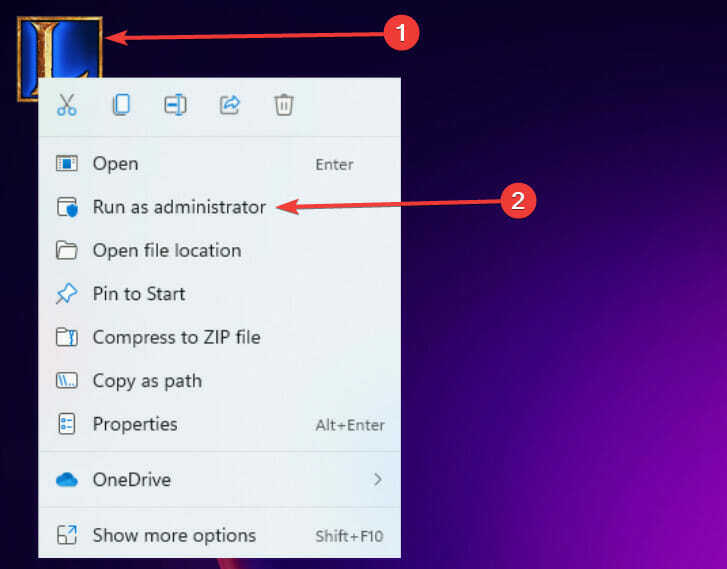
- אם הבעיה נעלמת, צא מהמשחק והמשך לשלב הבא.
- לחץ לחיצה ימנית על סמל המשחק ובחר את נכסים אוֹפְּצִיָה.
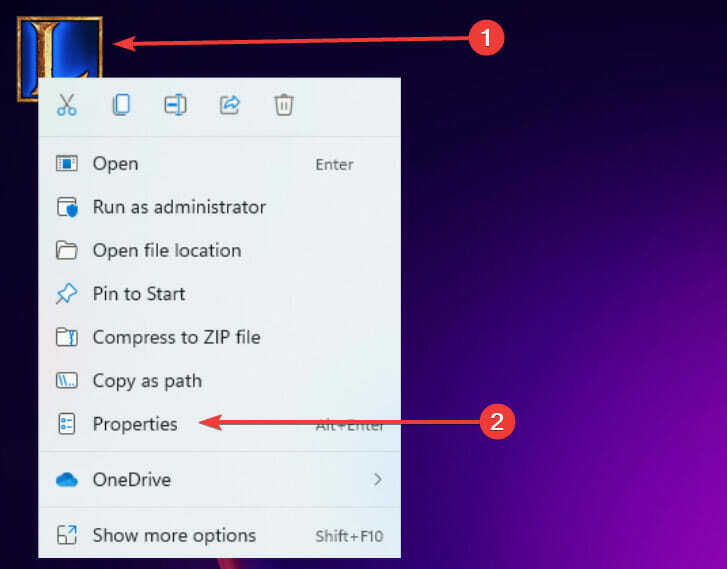
- לחץ על לשונית התאימות, תחת תפריט ההגדרות, סמן את האפשרות של הפעל תוכנית זו כמנהל, ולאחר מכן לחץ על הלחצנים אישור והחל.
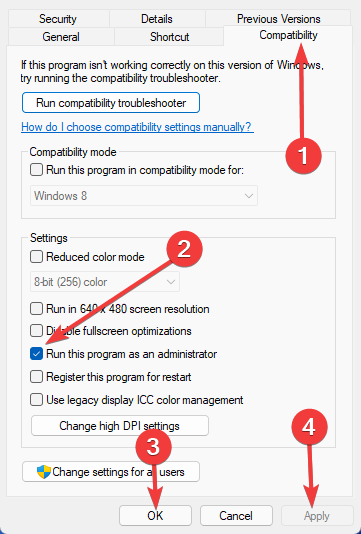
זהו הפתרון הפשוט ביותר לשגיאה. בזמן שאתה נותן למנהל תוכנית זכויות, הוא יכול לנהל את פעילותו מבלי להפריע, עקיפת הבדיקות וחומות האש של המערכת שהיו חובה בעת הפעלתה ברגיל מצב.
2. סיים את המשימה
- לחץ לחיצה ימנית על תפריט התחל ובחר במנהל המשימות.
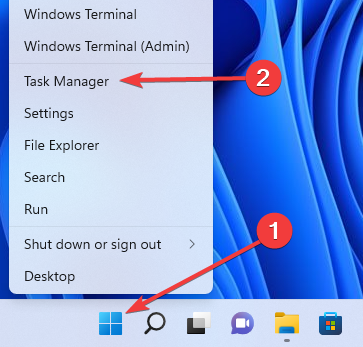
- חפש את תהליכי League of Legends במנהל המשימות, לחץ לחיצה ימנית עליהם ובחר באפשרות סיים משימה.
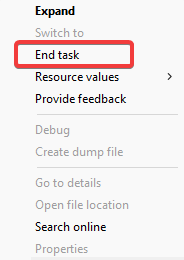
- הפעל מחדש את התוכנית כדי לראות אם הבעיה נפתרה.
פתרון מהיר נוסף שהיה יעיל עבור לקוחות רבים הוא עצירה והפעלה מחדש של האפליקציה והתהליכים של המשחקים במנהל המשימות של Windows 11. כאשר זה נעשה, הוא סוגר את כל החלונות שלו ומוחק את כל הנתונים המאוחסנים בזיכרון המחשב.
- כיצד להגביר את ה-FPS והביצועים של League Of Legends שלך
- תיקון: בעיות במסך שחור של League of Legends ב-Windows 10/11
- כיצד להוריד את Adobe Reader בחינם עבור Windows 11
- 15 ערכות הנושא והסקינים הטובים ביותר של Windows 11 להורדה בחינם
- 3 דרכים קלות להמשיך להשתמש ב-Internet Explorer ב-Windows 11
3. הסר את קבצי התיקון של המשחק
- במחשב האישי שלך, אתר את הספרייה של League of Legends ופתח את תיקיית RADS.
- בתיקייה זו, נווט:
projects/lol_air_client/releases - כעת מחק את ה מניפסט שחרור ו S_OK קבצים.
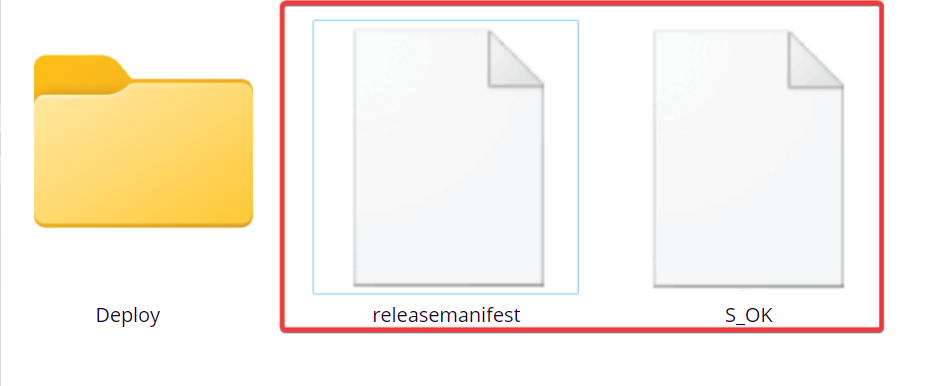
- לבסוף, לחץ פעמיים על התיקיה Deploy ומחק את קובצי היומנים, META-INF, LoLClient.exe ו-lol.properties.
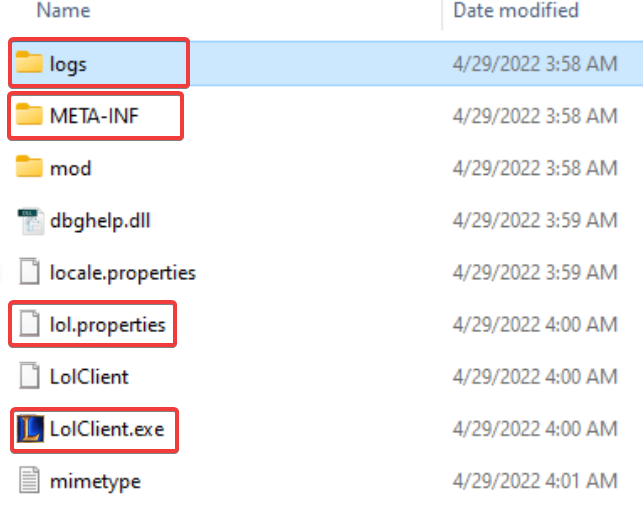
אם שני התיקונים הראשונים לא עבדו, עליך לנסות למחוק קבצי תיקון מסוימים למשחק League of Legends. אפשר להעלות על הדעת שקובצי התיקון נפגמו או שברירות המחדל שלהם שונו.
בכל פעם שקובץ תיקון נמחק מהמשחק, התוכנית תוריד אותו שוב במקום השטח שנוצר.
כל שלושת הפתרונות הם תיקונים קלים ליישום.
עם זאת, נניח שאתה מאמצ את התיקון השלישי, אנו ממליצים לשים לב היטב לקבצים שנמחקו או תיקיות כי תרצו להימנע ממחיקת תיקיות שהן חלק בלתי נפרד מהתחלת המשחק תהליכים.
שים לב שהפעלה מחדש של המשחק לא תעבוד כאשר יש לך שגיאת ליבת תיקון pvp.net, ותצטרך לנקוט בצעדים שונים אם League of Legends לא תושק.
אנו מקווים שתוכל לשחק כעת ב- League of Legends ללא שגיאת ליבת PvP.net חוזרת ונשנית. ספר לנו אילו מהפתרונות הללו עזרו לנו ביותר בתגובות.
 עדיין יש בעיות?תקן אותם עם הכלי הזה:
עדיין יש בעיות?תקן אותם עם הכלי הזה:
- הורד את כלי תיקון המחשב הזה מדורג נהדר ב-TrustPilot.com (ההורדה מתחילה בעמוד זה).
- נְקִישָׁה התחל סריקה כדי למצוא בעיות של Windows שעלולות לגרום לבעיות במחשב.
- נְקִישָׁה תקן הכל כדי לתקן בעיות עם טכנולוגיות פטנט (הנחה בלעדית לקוראים שלנו).
Restoro הורד על ידי 0 הקוראים החודש.

![League of Legends לא יעבור מסך מלא [תיקון קל]](/f/afe0b902dc1df3bad7090ffdbf0b6bad.jpg?width=300&height=460)
